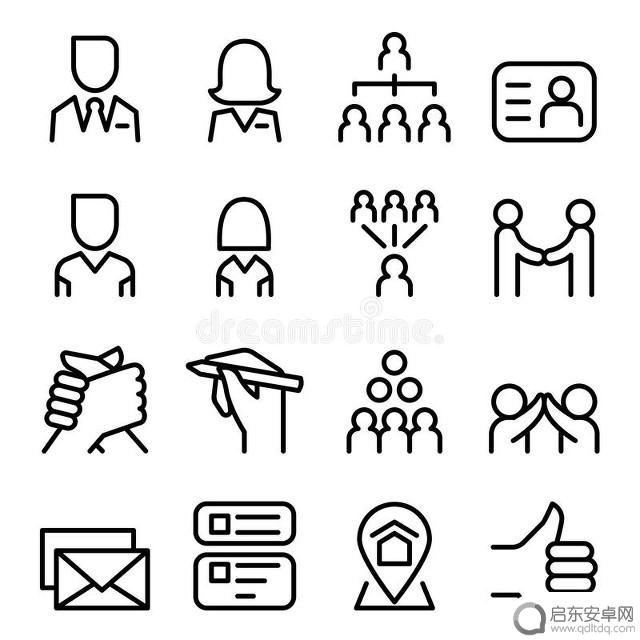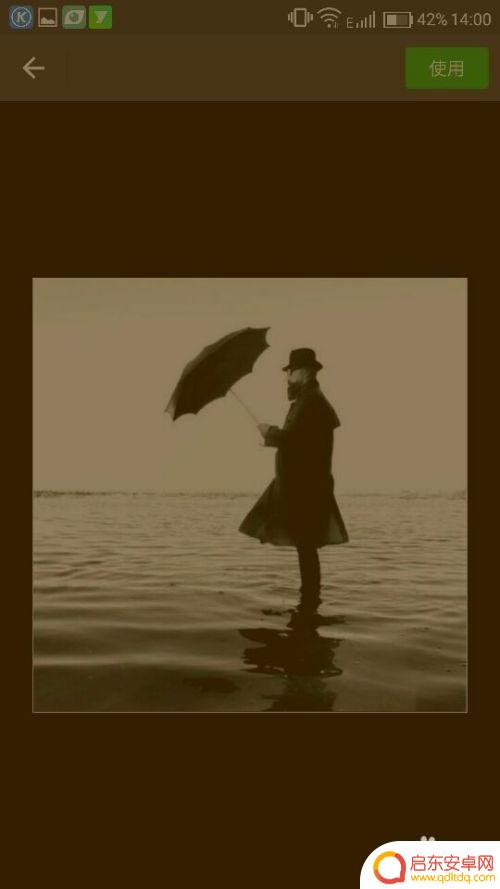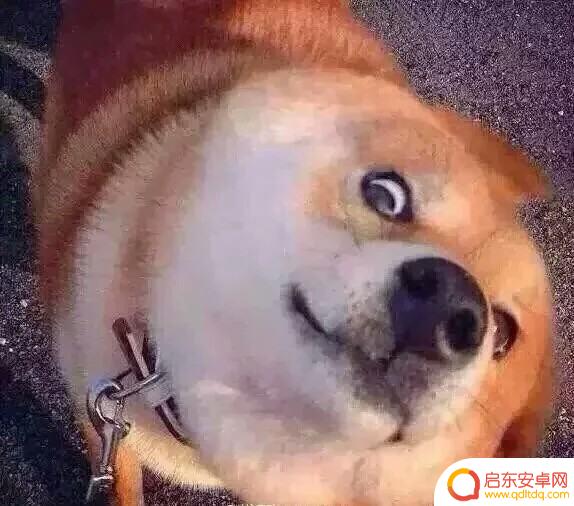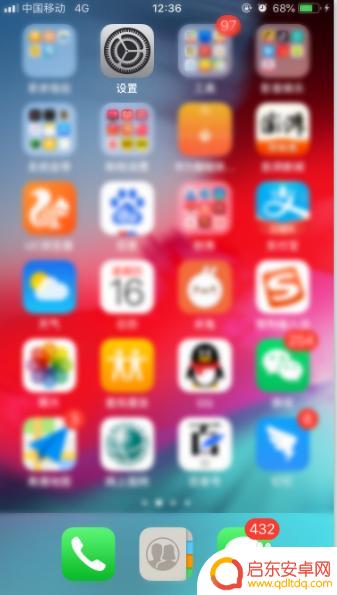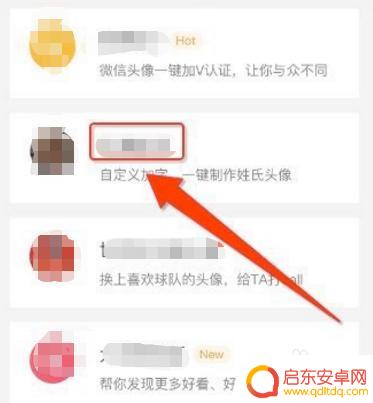苹果手机怎么用图片做头像 iPhone怎么制作卡通头像emoji
苹果手机作为一款备受欢迎的智能手机,除了其强大的功能和优质的用户体验外,还可以通过使用图片来制作个性化的头像,其中制作卡通头像和emoji是一种常见的选择。通过简单的操作,用户可以将自己的照片或者其他图片转化为可爱的卡通头像或者搞怪的emoji表情,为自己的手机头像增添一份独特的魅力。这种创意的使用方法不仅可以让用户在朋友圈或社交平台上脱颖而出,还可以让手机界面更加个性化和有趣。
iPhone怎么制作卡通头像emoji
方法如下:
1.首选,下载“ZEPETO”,用邮箱注册账号
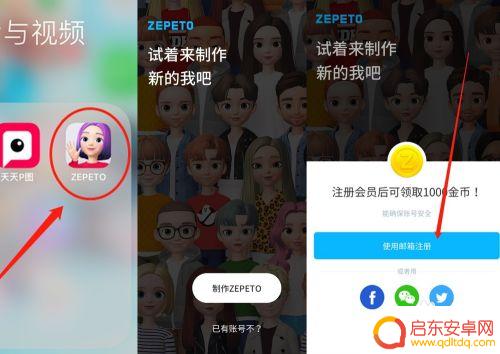
2.选择性别,然后自拍一张,点击右下角蓝色箭头
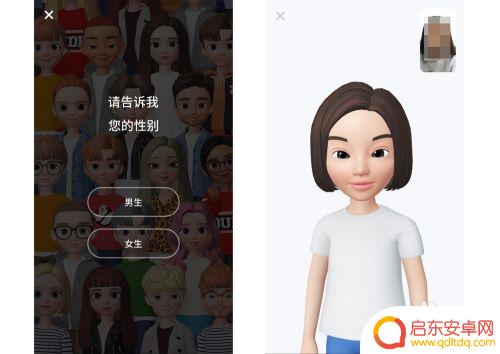
3.修改五官,发型等,点击“自定义”,可以对五官位置进行调整
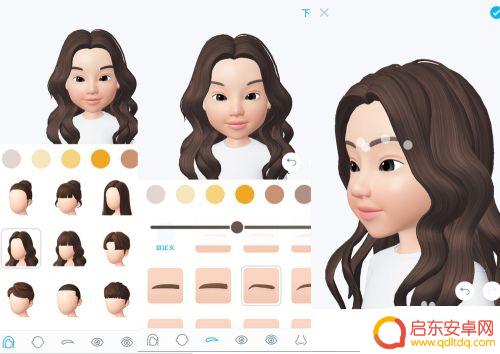
4.五官设置好后,点下一步
回到主页,有个蓝色小盒子,是可以抽奖得金币的,金币可以拿来买衣服什么的
然后点击右下角画笔,装饰背景
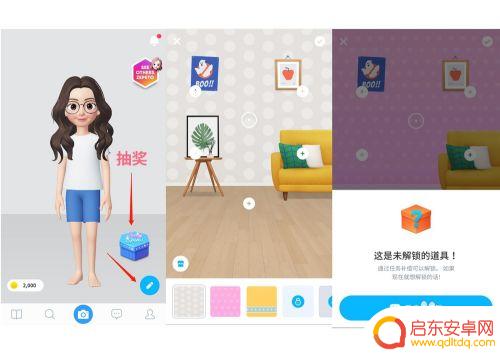
5.点击右下角人形图标,进入商店
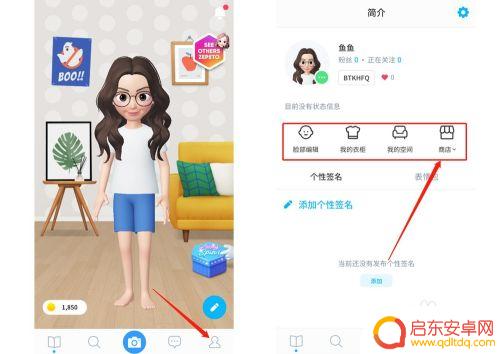
6.进行换装啦,选中后点购买即可
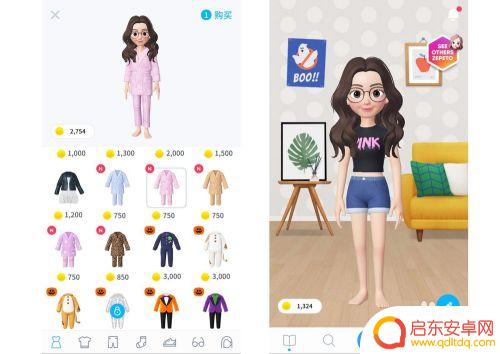
7.点击右下角人形图标,点击“表情包”
选中点击表情,保存下来
然后可以去微信添加自定义表情,就可以拿来用啦
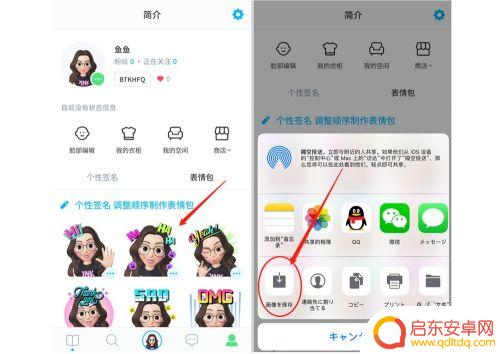

8.点击标签上方蓝色字体,个性签名处。可以自定义表情
动作表情都能更改,右边滑动条可以调整人像大小,修改后后点击保存
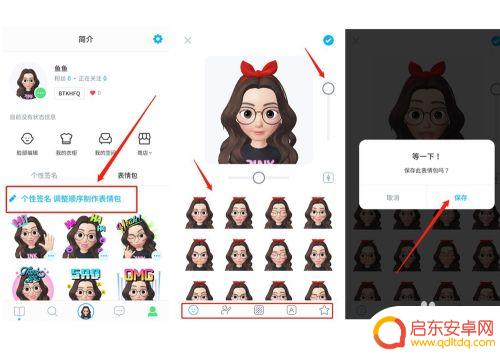 8此文章非法爬取自百度经验
8此文章非法爬取自百度经验9.自定义的表情会显示在下方表情处,同样选中点击表情,保存下来
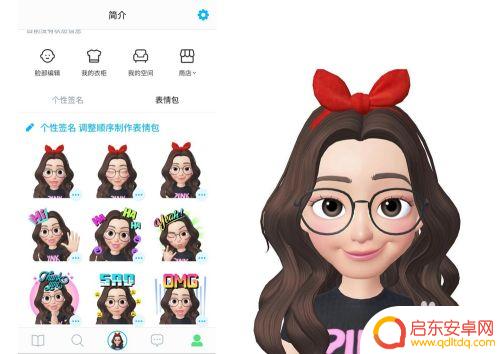
10.打开“天天P图”,点击魔法抠图,随便选择一个背景
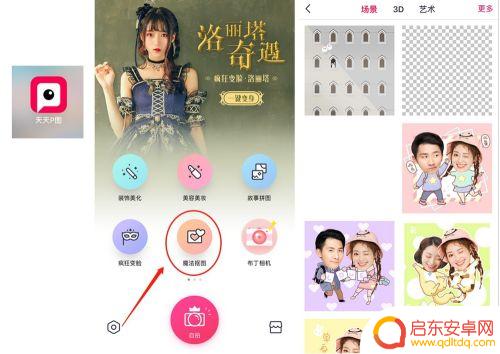
11.打开表情包,将头部抠选出来,点击下方红色箭头
然后点击“自定义背景”
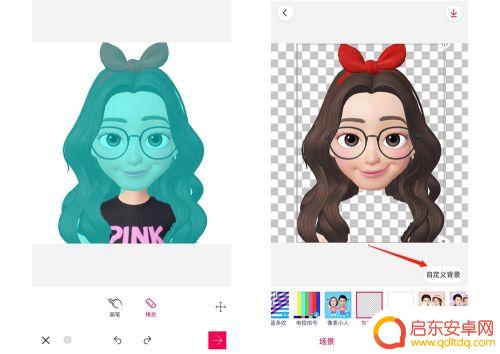
12.选择一张图片,将头部替换掉就可以啦!
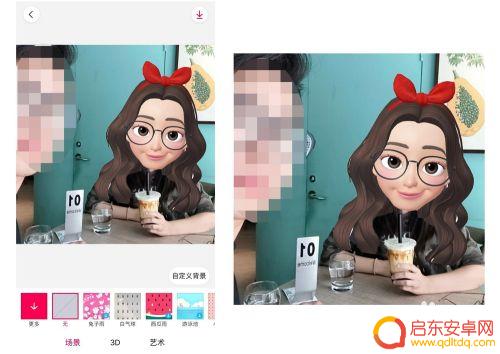
以上就是苹果手机怎么用图片做头像的全部内容,如果有遇到这种情况,那么你就可以根据小编的操作来进行解决,非常的简单快速,一步到位。
相关教程
-
2020抖音头像制作(抖音头像制作)
账号的头像也是会引流的,首先抖音账号头像要符合账号整体的风格定位。切记不能随意上传,比如上传风景图、卡通动漫、动植物图做头像,这种做法是不恰当的,用户无法通过头像来判断你是干什么的...
-
手机照片怎么做微信头像 怎么把照片调整大小后设为微信头像
在如今的社交网络时代,微信头像已成为人们展示自我形象的重要途径,而手机照片如何制作成微信头像,又如何调整大小后设为微信头像,成为了许多人关注的焦点。通过简单的操作和技巧,我们可...
-
抖音唐僧头像卡通(抖音唐僧头像卡通图片)
本篇文章给大家谈谈抖音唐僧头像卡通,以及抖音唐僧头像卡通图片的知识点,希望对各位有所帮助,不要忘了收藏本站喔。1求这个唐僧的情侣头像 孙悟空 猪八戒啊 沙僧啊都可以 只要是情头 动...
-
苹星手机如何设置头像图片 苹果手机怎么更换头像
苹果手机作为一款领先的智能手机品牌,其头像设置功能极为便捷,用户可以通过简单的操作步骤,轻松更换自己的头像图片。只需要进入设置界面,选择头像设置选项,然后点击更换头像即可。用户...
-
手机如何做专属头像照片 如何制作个性化专属头像
在现代社交媒体的时代,头像照片已经成为了人们展示个性和身份的重要方式之一,普通的头像照片往往难以满足人们对个性化和独特性的追求。为了解决这个问题,许多人...
-
手机上怎么制作头像图片 名字头像DIY制作
在现代社交网络时代,头像图片已经成为人们展示个性和情绪的重要表现方式,而如何制作一个独特的个性头像,让自己在众多网友中脱颖而出,成为了许多人关注的焦点。手机作为人们日常生活必备...
-
手机access怎么使用 手机怎么使用access
随着科技的不断发展,手机已经成为我们日常生活中必不可少的一部分,而手机access作为一种便捷的工具,更是受到了越来越多人的青睐。手机access怎么使用呢?如何让我们的手机更...
-
手机如何接上蓝牙耳机 蓝牙耳机与手机配对步骤
随着技术的不断升级,蓝牙耳机已经成为了我们生活中不可或缺的配件之一,对于初次使用蓝牙耳机的人来说,如何将蓝牙耳机与手机配对成了一个让人头疼的问题。事实上只要按照简单的步骤进行操...
-
华为手机小灯泡怎么关闭 华为手机桌面滑动时的灯泡怎么关掉
华为手机的小灯泡功能是一项非常实用的功能,它可以在我们使用手机时提供方便,在一些场景下,比如我们在晚上使用手机时,小灯泡可能会对我们的视觉造成一定的干扰。如何关闭华为手机的小灯...
-
苹果手机微信按住怎么设置 苹果手机微信语音话没说完就发出怎么办
在使用苹果手机微信时,有时候我们可能会遇到一些问题,比如在语音聊天时话没说完就不小心发出去了,这时候该怎么办呢?苹果手机微信提供了很方便的设置功能,可以帮助我们解决这个问题,下...